很多情況下需要在Excel中身份證號一欄提取出出生日期,雖然之前介紹過用函數就可以直接提取,但是函數多了很多人會混,那么今天分享一個不用函數就可以提取出生日期的方法—分裂功能提取。
對于我們HR小伙伴來說,經常需要從員工身份證號之中提取出生日期。說到Excel身份證提取出生年月,你是否第一直覺就是想到用MID函數等等來提取哦。
比如下面這樣的:
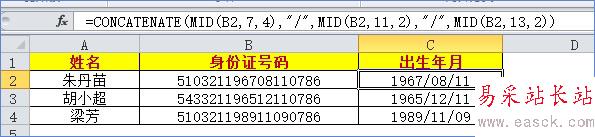
如果身份證號碼全部信息已經錄入完畢,后續不需要增加數據,可以使用分列功能來完成,將會更加簡便。
我們在使用分列功能進行出生日期提取之前,先來看看身份證號碼的組成:二代身份證都是18位,前面6位是地區代碼,中間8位是出生年月日,后面三位是編碼,最后一位是識別碼。
基于這樣有規律的二代身份證號碼,我們只需要提取中間8位出來即可。
下面一起來看看具體的分列操作提取出生日期。
第一步,選擇B2:B4單元格區域,執行“數據——分列”,文件類型選擇“固定寬度”,點擊“下一步”。
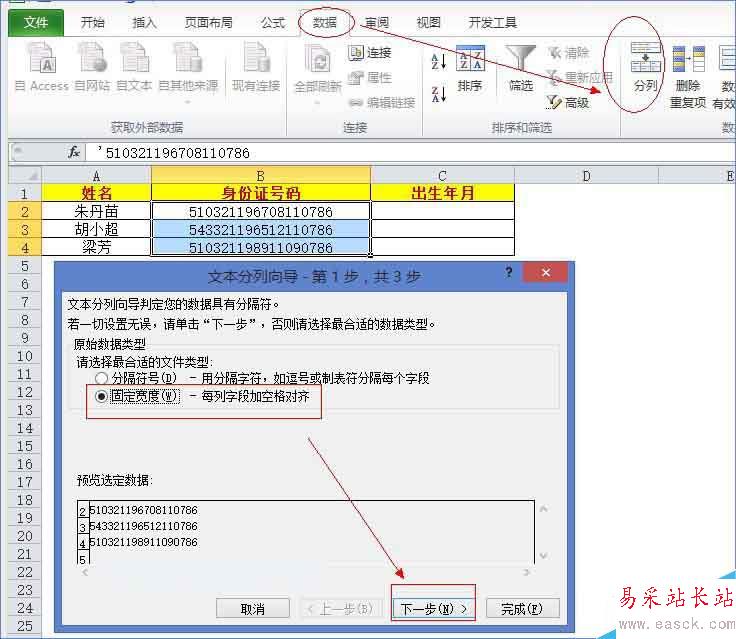
第二步,在“數據預覽”下面,在出生日期前后單擊鼠標建立兩條分列線,截圖如下。提示:雙擊分列線,刪除。移動分列線,可以改變分列的位置。
然后,點擊“下一步”。
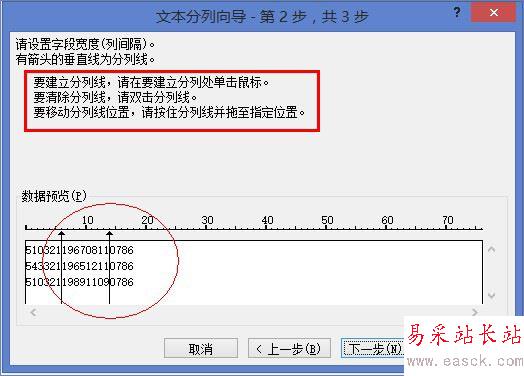
第三步,單擊第一列,下方數據預覽會變黑,然后點擊上面的“不導入此列(跳過)”。同樣的操作,選擇第三列,也不導入此列。
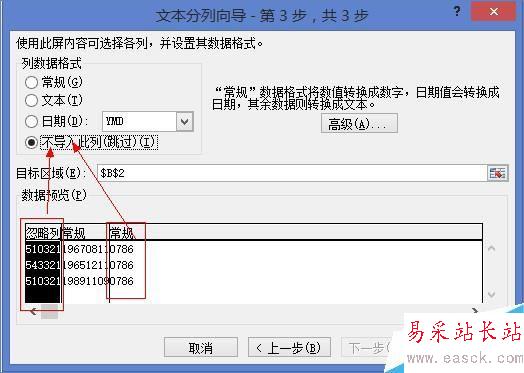
第四步,選擇第二列,將第二列的數據格式設置為日期格式。然后選擇分列的結果導出到目標區域為C2單元格。單擊“完成”。
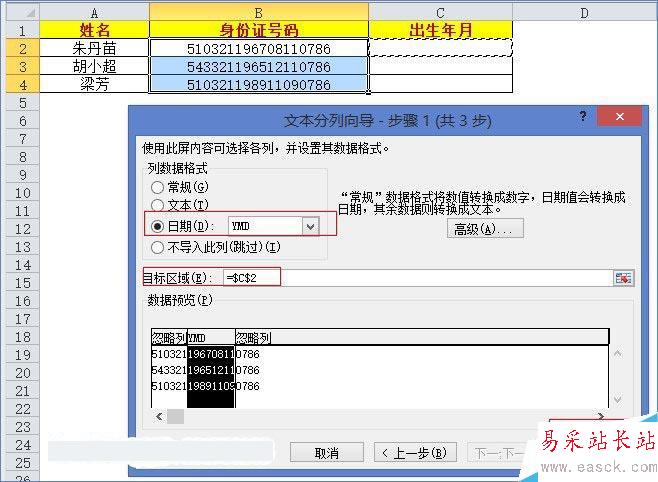
此時,效果圖如下。
新聞熱點
疑難解答